Kā nomainīt iTunes dublējuma atrašanās vietu operētājsistēmā Windows 10
Literārs Mistrojums / / August 05, 2021
Apple iOS ierīces, piemēram, iPhone, mūsdienās ir vispopulārākie viedtālruņi. Apple ierīces, piemēram, MacBook, iesaka visu dublēt, izmantojot iTunes. Tā kā ne visi cilvēki izmanto MacOS, Apple atbalsta iTunes arī Windows. Tātad jūs varat dublēt savus failus. Tomēr Apple ir ļoti nopietni domājis par savu dublējuma atrašanās vietu, un tas neļaus mums mainīt iTunes dublējuma atrašanās vietas direktoriju sistēmā Windows 10. Lielākajai daļai cilvēku nav svarīgi, kur iTunes glabā jūsu iPhone dublējumu. Tomēr, ja kāda iemesla dēļ jūs neapmierina pašreizējā atrašanās vieta. To var mainīt, izmantojot simbolisku saiti.
Simboliska ir kā direktorija saīsne, taču tā nav parasta saīsne. Saīsne novirza uz citu direktoriju. Tas nozīmē, ka jūs varat nosūtīt dublējumu īsceļu mapē, un pēc tam dublējuma faili tiks pārsūtīti uz jūsu izvēlēto direktoriju. Triks apmānīt iTunes, izmantojot simbolisko saiti, ir atrast mapi, kurā iTunes glabā dublējumu, un izveidot tur īsinājumtaustiņu ar tādu pašu nosaukumu, kāds ir iTunes dublējuma mapei. Ja vēlaties mainīt iTunes dublējuma atrašanās vietu, darbības ir sīkāk minētas tālāk.
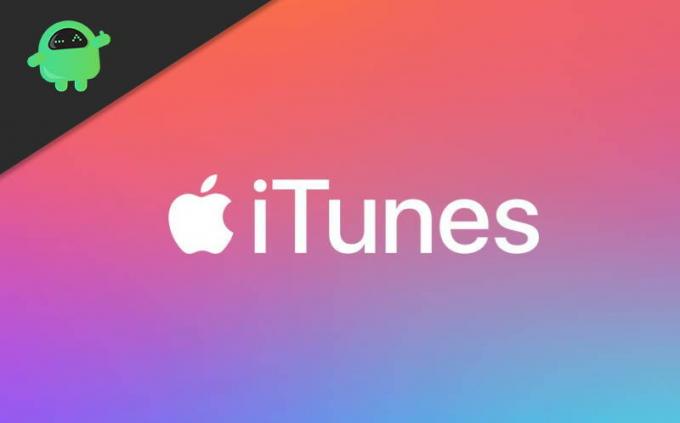
Kā nomainīt iTunes dublējuma atrašanās vietu operētājsistēmā Windows 10
1. darbība) Pirmkārt, jums būs jāatrod direktorija atrašanās vieta, kur iTunes glabā jūsu iPhone dublējumu. Tiem, kas izmanto iTunes instalētu no Microsoft Windows veikala, atrašanās vieta būs C: \ Usesrs \ (jūsu lietotājvārds) \ Apple \ MobileSync. Cilvēki, kuri izmanto iTunes darbvirsmas versiju, tiks dublēti % appdata% \ Aplpe Computer \ MobileSync.
Jums ir jāatver tikai Windows File Explorer vai dialoglodziņš Palaist. ievadiet atrašanās vietu adreses joslā un nospiediet taustiņu Enter.

2. solis) Tagad esat atvēris dublēšanas vietu, direktorijā redzēsiet mapi Dublēšana. Jums tas būs jāpārsauc, ar peles labo pogu noklikšķiniet uz tā, izvēlieties pārdēvēt. Nosauciet to kā Backup.old.
Pēc tam jums būs jāizmanto Windows Powershell vai cmd, lai izveidotu simbolisku saiti. Lai mapē atvērtu PowerShell, nospiediet Maiņa un ar peles labo pogu noklikšķiniet uz tukšā apgabala, atlasiet Windows Powershell no izvēlnes.
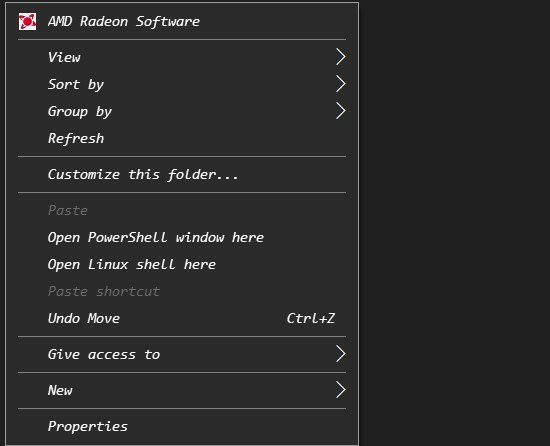
3. solis) Izveidojiet mapi, kurā vēlaties iegūt iTunes dublējumu, piemēram, D: \ iTunesBackup.
Tie, kas izmanto iTunes darbvirsmas versiju, Powershell ierakstiet šādu komandu un nospiediet taustiņu Enter.
cmd / c mklink / J “% APPDATA% \ Apple Computer \ MobileSync \ Backup” “D: \ iTunesBackup”
Windows veikala versijā lietotāji ierakstiet komandu PowerShell un nospiediet taustiņu Enter, lai izveidotu simbolisku saiti.
cmd / c mklink / J “C: \ Users \ (jūsu lietotājvārds) \ Apple \ MobileSync \ Backup” “D: \ iTunesBackup”
Piezīme: Lai mainītu direktoriju, rakstot ceļu, nevis D: \ itunesBackup augšējā daļējā kolonnā.
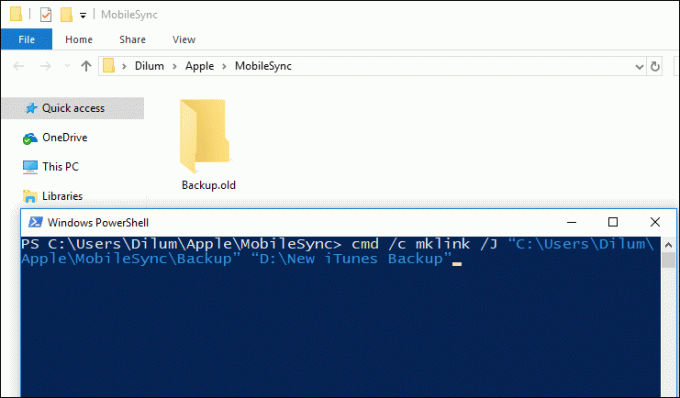
4. solis) Pēc komandas izpildes tiks izveidota jauna mapes saīsne kā Backup. Jūs varat piekļūt vēlamajam direktorijam, izmantojot mapes saīsni. Atlasiet dublējuma mapi un nospiediet Ctrl + X lai izgrieztu mapi. Noklikšķiniet uz saīsnes Dublēšana un ielīmējiet iTunes dublējumkopijas pielāgotajā vietā.

5. solis) Tagad viss ir iestatīts. Dodieties uz pielāgoto atrašanās vietu, un jūs pamanīsit, ka mapju datumi ir atjaunināti.
Secinājums
Lai mainītu iTunes noklusējumu, dodieties uz iTunes dublējuma mapi, pārdēvējiet dublējuma mapi par kaut ko citu. Atveriet komandu uzvedni vai Windows Powershell un ierakstiet komandu, lai izveidotu simbolisku saiti. Tas ir mapes saīsne, kas ļaus jums tieši piekļūt vēlamajai vietai. Pārliecinieties, vai iepriekš esat izveidojis pielāgoto dublējuma mapi un kodā norādiet mapes ceļu.
Pēc tam jums būs jākopē dublējuma mapes no vecās mapes un jāpārvieto uz pielāgoto dublējuma direktoriju. Tagad vienkārši veiciet dublēšanu un pārbaudiet dublēšanas mapju datumu pielāgotajā vietā, lai pārbaudītu.
Redaktora izvēle:
- Kā novērst iTunes kļūdu 5105: jūsu pieprasījumu nevar apstrādāt
- iTunes kļūda 0xE80000A, savienojot iPhone ar Windows 10: kā novērst?
- Kā atgriezt pilnekrāna ienākošo zvanu brīdinājumus visām zvanīšanas lietotnēm operētājsistēmā iOS 14
- Facetime piespiešana izmantot LTE, nevis WiFi tīklu: Kā izlabot?
- iTunes veikala kļūdas kods 0x80092013: kā novērst?
Rahuls ir datorzinātņu students, kurš ir ļoti ieinteresēts tehnoloģiju un kriptovalūtu tēmu jomā. Lielāko daļu laika viņš pavada vai nu rakstot, vai klausoties mūziku, vai ceļojot pa neredzētām vietām. Viņš uzskata, ka šokolāde ir visu viņa problēmu risinājums. Dzīve notiek, un kafija palīdz.

![Novērst mitru skaļruņu problēmu Galaxy S20 [robotizēta skaņa vai nav dzirdams audio]](/f/264b5407a53d0ea0c4f85e65149da8a5.jpg?width=288&height=384)

